
Word 2010 でアドレス一覧のフィールドをカスタマイズするオプションが見つからなくて困っていますか?あなた一人じゃありません! PHP エディターの Baicao は、多くのユーザーがカスタム アドレス一覧を作成するときに同様の問題に遭遇していることを知りました。この問題を解決するために、この記事では、編集者が Word 2010 のアドレス一覧フィールドをカスタマイズする詳細な操作方法を詳しく説明し、アドレス管理の問題を簡単に解決できるようにします。ぜひ読み続けて、この実践的なスキルをマスターして、悩みに別れを告げましょう!
ステップ1、word2010の文書ウィンドウを開き、[メール]リボンに切り替えます。 [差し込み印刷の開始] グループの [受信者の選択] ボタンをクリックし、表示されるメニューで [新しいリストの入力] コマンドを選択します。

ステップ 2、[新しいアドレス一覧] ダイアログ ボックスが開きます。 [カスタム列] ボタンをクリックします。

ステップ 3、[カスタム アドレス一覧] ダイアログ ボックスを開きます。ユーザーは、[追加]、[削除]、または [名前の変更] ボタンをクリックしてフィールドを追加したり、フィールドを削除したりできます。フィールドの名前を変更します。 [上へ]または[下へ]ボタンをクリックして、フィールドの順序を変更することもできます。設定が完了したら、[OK] ボタンをクリックしてください。
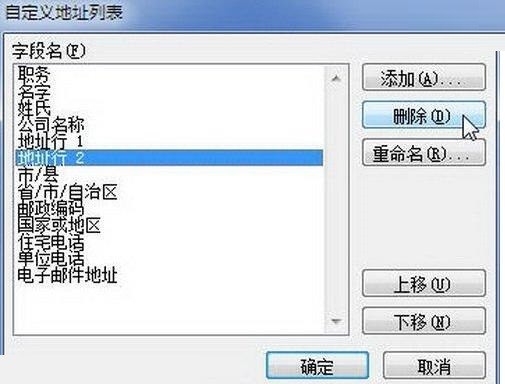
ヒント: Word2010 文書では、フィールドはドメインとも呼ばれます。
以上がWord2010でカスタム住所録フィールドを操作する方法の詳細内容です。詳細については、PHP 中国語 Web サイトの他の関連記事を参照してください。